
Pamatuji si, když jsem přešel na Mac: první věc, kterou jsem udělal po vyjmutí mého 24 ″ iMacu a zapnutí, bylo ... vzetí mého mobilního telefonu a dotaz na kontakt z mého MSN, jak vstoupit do MSN Messenger z Macu. Můj kontakt mi doporučil používat Adium, tak jsem to hledal na internetu, stáhl a ... Jak si nainstalujete program? Ta věc není bez milosti, protože je to stejně jednoduché jako přetažení ikony do složky Applications a v tomto programu byl přesně výkres, který to víceméně vysvětlil. Právě to musí změnit platformu. Teď, když používám Mac, je všechno jednodušší Nainstalujte nová písma.
Buď se mýlím (a to je velmi možné), nebo ve Windows to nebylo tak jednoduché. Na počítačích Mac je vše mnohem jednodušší a to může být problém, pokud jsme zvyklí otočit operační systém a půl k provádění nejjednodušších akcí. Instalace nových písem, která jsou dobrá pro to, co chceme v určitém čase psát, je něco velmi intuitivního, ale co vám někdo, kdo se musel na svém mobilu zeptat, jak začít používat Mac, vám řekne ... Abychom se vyhnuli jakýmkoli pochybnostem, uděláme vysvětlete postup krok za krokem.
Jak instalovat písma v OS X
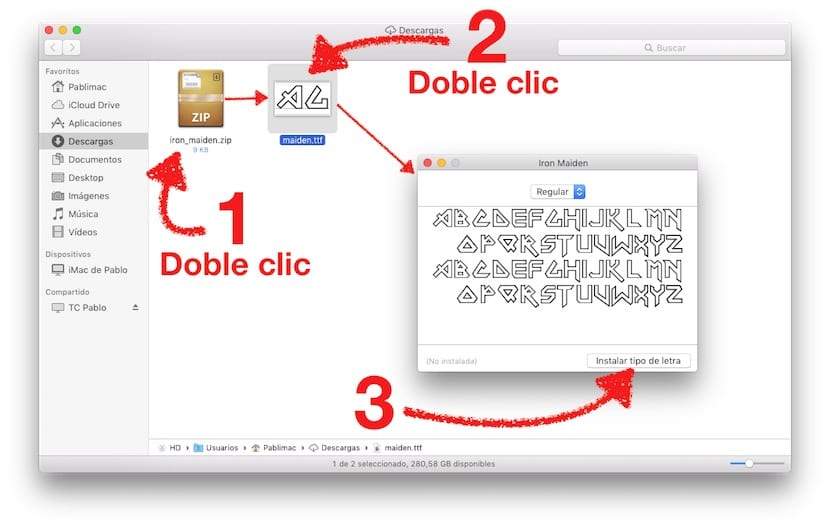
- Stahujeme písmo.
- Přejdeme do složky, kde jsme stáhli soubor. Nejčastěji byl stažen komprimovaný soubor.
- Soubor rozbalte dvojitým kliknutím.
- Nyní dvakrát klikneme na soubor .TTF.
- V okně, které se otevře, vidíme, jak bude písmo vypadat. Pokud existuje více než jeden styl, například tučné písmo nebo kurzíva, můžete jej zobrazit kliknutím na rozevírací nabídku s obrázkem Normální.
- Nakonec klikneme na Instalovat písmo a počkáme.
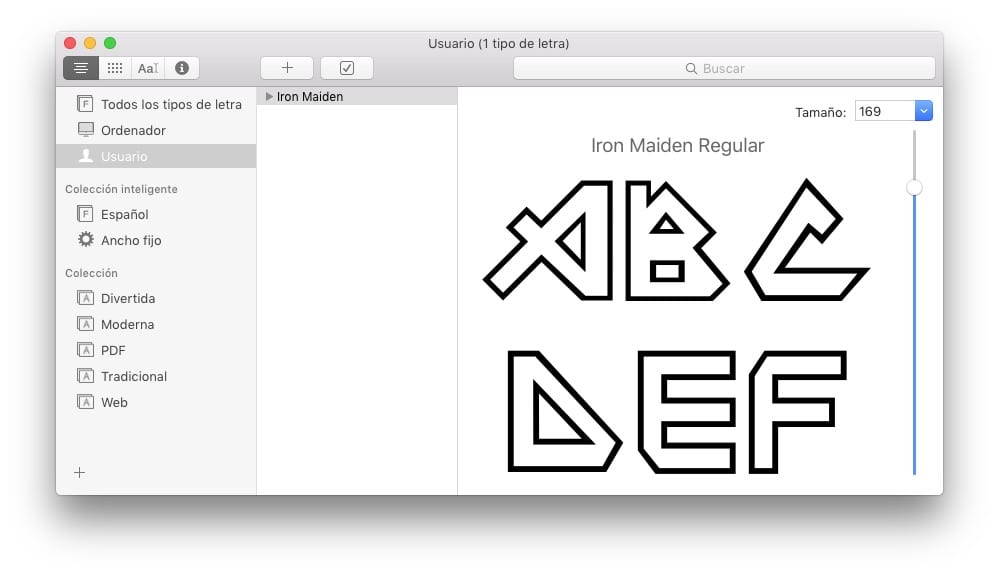
Je již nainstalován a pokud si přejeme, můžeme písmena zvětšit nebo zmenšit, abychom viděli, jak budou.
Kde stáhnout textová písma pro OS X?
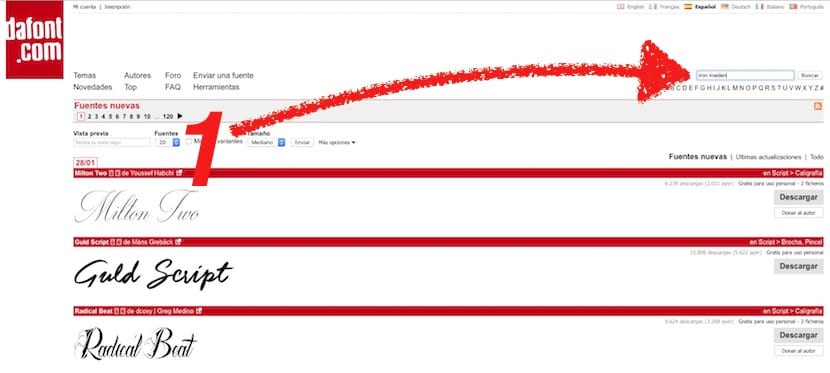
Chcete-li hledat zdroje, v Soy de Mac doporučujeme DaFont, ale můžete hledat na jiné stránce, pokud ji znáte a pokud si to přejete. Písmo, které jsem do obrázků vložil, je od společnosti DaFont, ale protože mám také rád vyplněná písmena, udělal jsem také něco, co můžete udělat: pokud víte, jak se dané písmeno nazývá nebo jak jej lze nazvat, můžete udělat internetové vyhledávání.

Jde o hledání požadovaného jména doprovázeného slovem „font“. V mém případě jsem hledal „iron maiden font“. První, které jsem našel, byly ty samé, které můžete vidět na obrázcích, ale našel jsem jedno s vyplněnými písmeny s názvem Metal Lord.

Metal Lord písmo
Jak zobrazit textová písma nainstalovaná ve vašem počítači Mac
Pokud jste jedním z těch uživatelů, kteří rádi mění jakýkoli kout vašeho operačního systému, určitě si nainstalujete mnoho typů písem. A co se stane, když si později nepamatujeme, co jsme nainstalovali? No, žádný problém. Vždy můžeme podívejte se na písma které jsme nainstalovali. K tomu musíme udělat pouze následující:
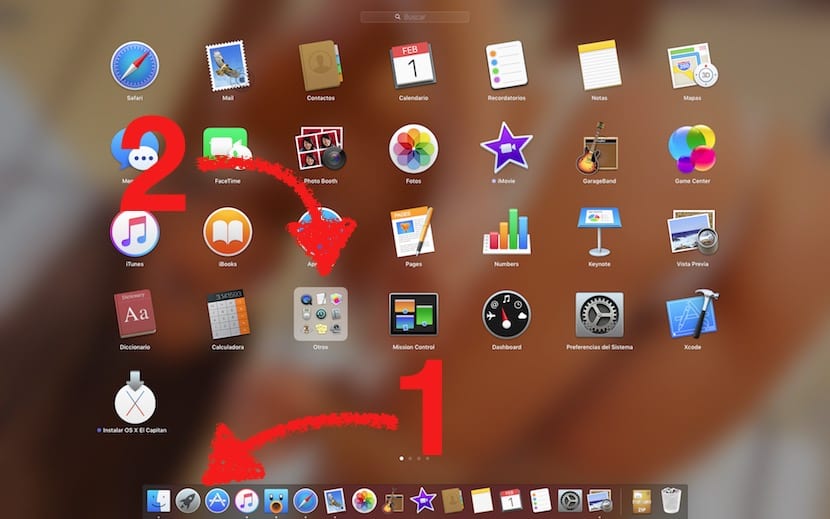
- Launchpad otevřeme kliknutím na něj nebo gestem zavření 3 prstů na trackpadu (můžeme také přejít do složky Applications).
- Klikneme na složku Ostatní.
- Otevřeme typografický katalog.
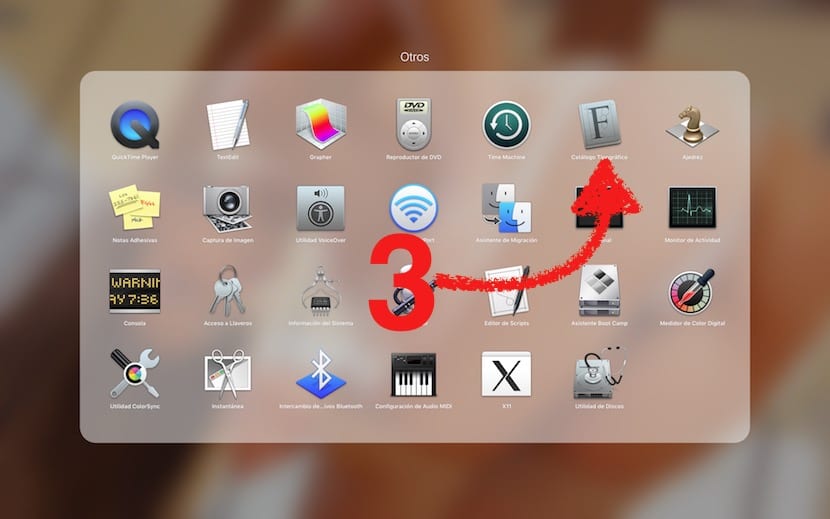
Jak vidíte na obrázku, máme 3 možnosti:
- Všechna písma. Jak název napovídá, všechny je tam uvidíme.
- Počítač. V této části uvidíme písma, která jsou nainstalována ve výchozím systému.
- uživatel. Toto je část, která nás v tomto případě zajímá. I když je také pravda, že vidíme, jaký typ písmen měl počítač hned po vybalení z krabice, je také pravda, že se neoplatí žádné odinstalovat. Můžeme se podívat, jaká písma existují, ale nic jiného. V sekci Uživatel vidíme také ty, které jsme nainstalovali. Pokud existují nějaké, které nás již nezajímají, můžeme sekundárně nebo kliknout pravým tlačítkem a vybrat Odstranit rodinu «Písmo», kde do uvozovek vloží písmo, které chcete smazat. V případě příkladu Metal Lord (což logicky nebudu eliminovat ani zbláznit).
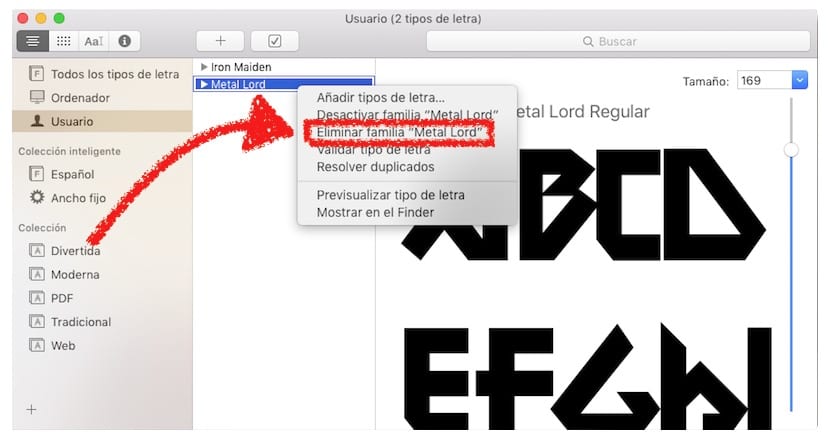
Takže teď víš. Pokud chcete psát písmeny s větší osobností, stačí přidat písma. Při psaní tohoto příspěvku jsem si vzpomněl, že jsem ve své fázi Windows použil jeden, který se mi opravdu líbil: text zpěváka skupiny Metallica Jamese Hetfielda, který se objevuje na všech obrázcích, kde píše své texty. Budu sledovat web, zda ho najdu. Jaký typ písma máte nejraději?
PS: Našel jsem zdroj pro Hetfield. Říká se tomu „Hněv poškrábaný“.
Více informací - Písma v celé historii společnosti Apple
Dobrý den, mám problém, a to, že mě instaluje pouze ve Photoshopu. Chtěl bych vědět, jestli existuje nějaký způsob, jak jej nainstalovat pro slovo a stránku. dík
Ahoj, mám svůj nový mac s OS X El Capitan verze 10.11.5. Nejprve jsem nainstaloval písma bez problémů do katalogu písem, ale nyní všechna písma, která se pokouším nainstalovat, nevyhnutelně způsobí vážnou chybu. Stejná písma stažená z DaFontu jsem bez problémů načetl na svůj starý mac. Pokusil jsem se odinstalovat některé z těch, které se mi předtím podařilo udělat, a znovu je načíst, ale teď to nemohu, objeví se červená ikona závažné chyby. Nemohu změnit písma, protože jsou z úloh, které již byly spuštěny. Co mohu udělat?
Totéž se mi stalo Mariana! Nevím, jak to opravit! podařilo se vám to vyřešit?
Totéž se stalo mně.
Neexistuje žádný způsob ... Také nejsou automaticky načteny do katalogu Typeface Catalog, ale dělají to, když nainstaluji další. I když jsou správně nainstalovány (dělám to 4 x 4 v případě, že je jeden poškozený a způsobí problémy), neobjevují se v aplikacích Microsoft Office ani v programech iWork (Keynotes atd.). Mohu je použít pouze ve Photoshopu. Je to opravdu frustrující.
Nainstaloval jsem asi 5 písem, ale když jsem vstoupil do kanceláře, neobjevili se, nevím, k čemu to bude.